Αρχεία & Φάκελοι που μπορείτε να διαγράψετε με ασφάλεια στα Windows 11
Μια λίστα τοποθεσιών από τις οποίες μπορείτε να διαγράψετε αρχεία και φακέλους για να ελευθερώσετε χώρο στον σκληρό δίσκο στα Microsoft Windows 11.
Λαμβάνετε το σφάλμα "Το όνομα της τοπικής συσκευής είναι ήδη σε χρήση" στον υπολογιστή σας με Windows 10;
Λοιπόν, μην ανησυχείς! Δεν είναι κάτι που δεν μπορείτε να επιλύσετε εύκολα, υπάρχουν πολλές μέθοδοι για να απαλλαγείτε από αυτό το ενοχλητικό ζήτημα, τις οποίες θα συζητήσουμε σε αυτήν την ανάρτηση. Αλλά, ας καταλάβουμε πρώτα τι σημαίνει αυτό το σφάλμα.
Σύμφωνα με την εξήγηση που έδωσε η Microsoft, το σφάλμα σχετίζεται με εσφαλμένη αντιστοίχιση μονάδας δίσκου δικτύου. Το μήνυμα σφάλματος μπορεί να εμφανιστεί για διάφορους λόγους, αλλά τις περισσότερες φορές, συμβαίνει κατά την πρόσβαση σε μια αντιστοιχισμένη μονάδα δίσκου δικτύου. Για παράδειγμα: Σε οργανισμούς με πολλούς υπολογιστές, πρέπει να γίνει αντιστοίχιση μονάδας δίσκου για να συσχετιστεί ένα γράμμα τοπικής μονάδας δίσκου για κοινή χρήση αρχείων αποθήκευσης. Ωστόσο, μερικές φορές, ενώ προσπαθείτε να αποκτήσετε πρόσβαση σε μια αντιστοιχισμένη μονάδα δίσκου, μπορεί να καταλήξετε με το "Πλαίσιο μηνύματος επαναφοράς συνδέσεων δικτύου" μαζί με το σφάλμα που αναφέρεται παρακάτω:
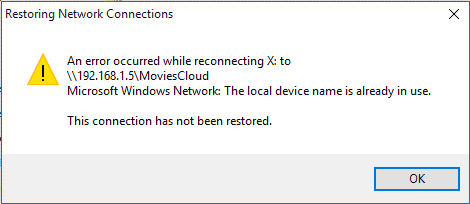
Ποιες είναι οι κύριες αιτίες του σφάλματος "Το όνομα της τοπικής συσκευής είναι ήδη σε χρήση";
Ακολουθούν μερικοί από τους πιθανούς λόγους για τους οποίους αντιμετωπίζετε αυτό το μήνυμα σφάλματος:
(ΔΙΟΡΘΩΘΗΚΕ): Σφάλμα "Το όνομα της τοπικής συσκευής είναι ήδη σε χρήση" (2021)
Εφαρμόστε έναν προς έναν τους παρακάτω τρόπους αντιμετώπισης για να δείτε τι σας βοηθά να απαλλαγείτε από το πρόβλημα:
Λίστα περιεχομένων
ΜΕΘΟΔΟΣ 1 = Αντιστοιχίστε ξανά σωστά τη μονάδα δίσκου δικτύου
Η Microsoft προτείνει την επίσημη λύση για να απαλλαγείτε από το "Σφάλμα επαναφοράς σύνδεσης δικτύου - Το όνομα τοπικής συσκευής χρησιμοποιείται ήδη" είναι να αντιστοιχίσετε ξανά τη μονάδα δίσκου.
ΒΗΜΑ 1 = Ανοίξτε την Εξερεύνηση αρχείων στο σύστημά σας. Τα πλήκτρα συντόμευσης είναι ( πλήκτρο Windows + E)
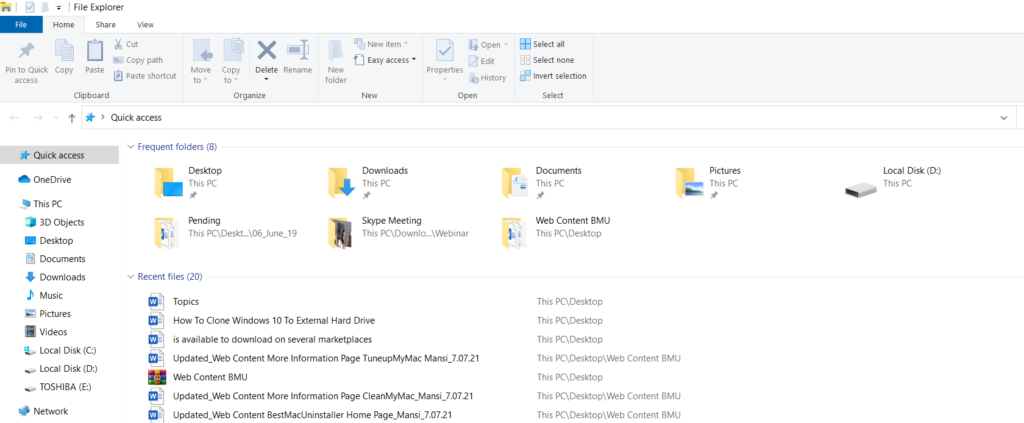
ΒΗΜΑ 2 = Κάντε κλικ σε Αυτό το PC και από το νέο παράθυρο κάντε κλικ στο κουμπί Map Network Drive, που βρίσκεται στο επάνω μέρος της οθόνης.
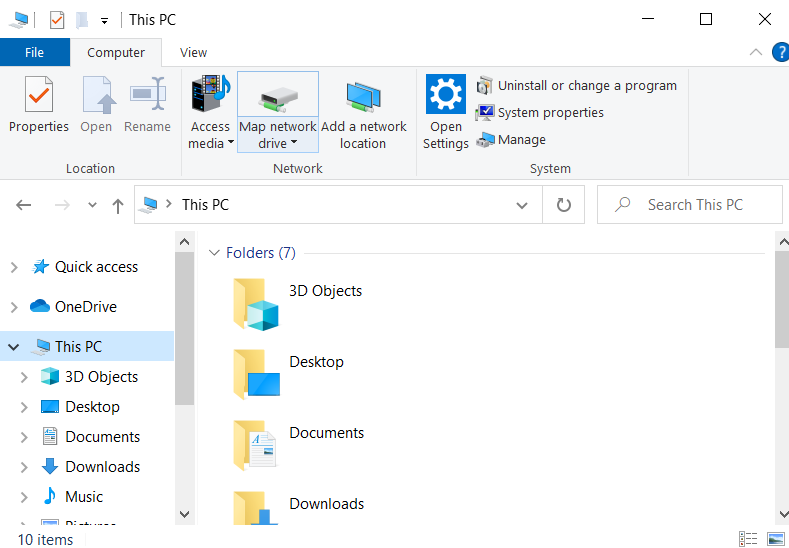
ΒΗΜΑ 3 = Μόλις κάνετε κλικ σε αυτό, θα εμφανιστεί ένα νέο παράθυρο στην οθόνη όπως φαίνεται παρακάτω.
ΒΗΜΑ 4 = Σε αυτό το βήμα, πρέπει να επιλέξετε τη μονάδα δίσκου για τη σύνδεση από το αναπτυσσόμενο μενού Drive και να πατήσετε το κουμπί Αναζήτηση για να επιλέξετε απλώς την τοποθεσία για να Χάρτης.
Πατήστε το κουμπί Finish για να ολοκληρώσετε τη διαδικασία επαναχαρτογράφησης μονάδας δίσκου.
ΜΕΘΟΔΟΣ 2 = Αντιστοιχίστε σωστά το γράμμα μονάδας δίσκου
Αρκετοί χρήστες έχουν προτείνει ότι μια μονάδα δίσκου που δεν έχει εκχωρηθεί μπορεί να είναι υπεύθυνη για την πρόκληση του προβλήματος. Επομένως, αντί να έχετε αμφιβολίες, αντιστοιχίστε ξανά τα γράμματα της μονάδας σωστά.
Χρήση της Διαχείρισης Δίσκων
Ίσως θέλετε να διαβάσετε πρώτα: Όλα για τη διαχείριση δίσκων και τον χειρισμό διαμερισμάτων στα Windows 10.
ΒΗΜΑ 1 = Μεταβείτε στο μενού Έναρξη και κάντε δεξί κλικ πάνω του.
ΒΗΜΑ 2 – Από τις επιλογές της λίστας, βρείτε και κάντε κλικ στο βοηθητικό πρόγραμμα διαχείρισης δίσκων.
ΒΗΜΑ 3 = Από το παράθυρο Διαχείριση δίσκων, μεταβείτε στο διαμέρισμα που θέλετε να εκχωρήσετε ένα γράμμα μονάδας δίσκου και κάντε δεξί κλικ σε αυτό. Από το μενού περιβάλλοντος, επιλέξτε την επιλογή «Αλλαγή γράμματος μονάδας δίσκου και διαδρομών…».
ΒΗΜΑ 4 = Στην επόμενη οθόνη – – Κάντε κλικ στο κουμπί Προσθήκη και επιλέξτε ένα γράμμα στη λίστα > κάντε κλικ στο OK.
Χρήση βοηθητικού προγράμματος τρίτων – Επαγγελματίας Βοηθός Διαμέρισης AOMEI
Λοιπόν, αν δεν θέλετε να επιδοθείτε στη μη αυτόματη διαδικασία, μπορείτε να δοκιμάσετε να χρησιμοποιήσετε ένα επαγγελματικό βοηθητικό πρόγραμμα που θα σας βοηθήσει να ολοκληρώσετε τη δουλειά με μερικά κλικ. Το AOMEI Partition Assistant φέρνει πολλά εργαλεία που βοηθούν στην επίλυση ποικίλων προβλημάτων σκληρού δίσκου και διαμερισμάτων.
ΒΗΜΑ 1 = Αποκτήστε το λογισμικό AOMEI Partition Assistant Professional στο σύστημά σας και μετά την επιτυχή εγκατάσταση, ξεκινήστε το πρόγραμμα.
ΒΗΜΑ 2 = Από τον κύριο πίνακα εργαλείων, εντοπίστε και επιλέξτε το διαμέρισμα στο οποίο θέλετε να αντιστοιχίσετε ένα νέο γράμμα μονάδας δίσκου. Κάντε δεξί κλικ από το μενού περιβάλλοντος, πατήστε Advanced > Change Drive Letter.
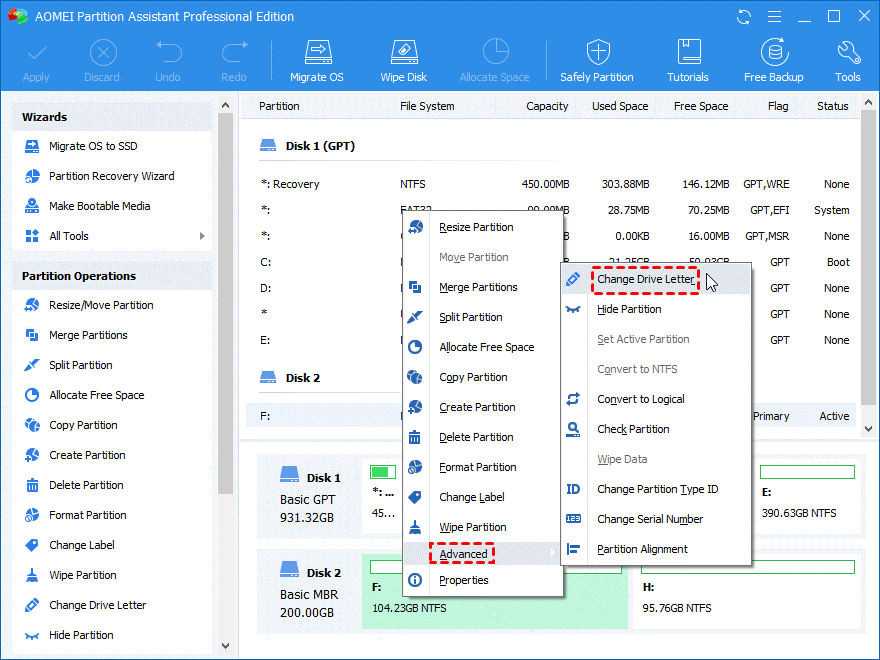
ΒΗΜΑ 3 = Από το νέο παράθυρο που εμφανίζεται στην οθόνη, επιλέξτε το γράμμα μονάδας δίσκου από το αναπτυσσόμενο μενού New Drive Letter. Αφού επιλέξετε σύμφωνα με τις προτιμήσεις σας, πατήστε το κουμπί ΟΚ!
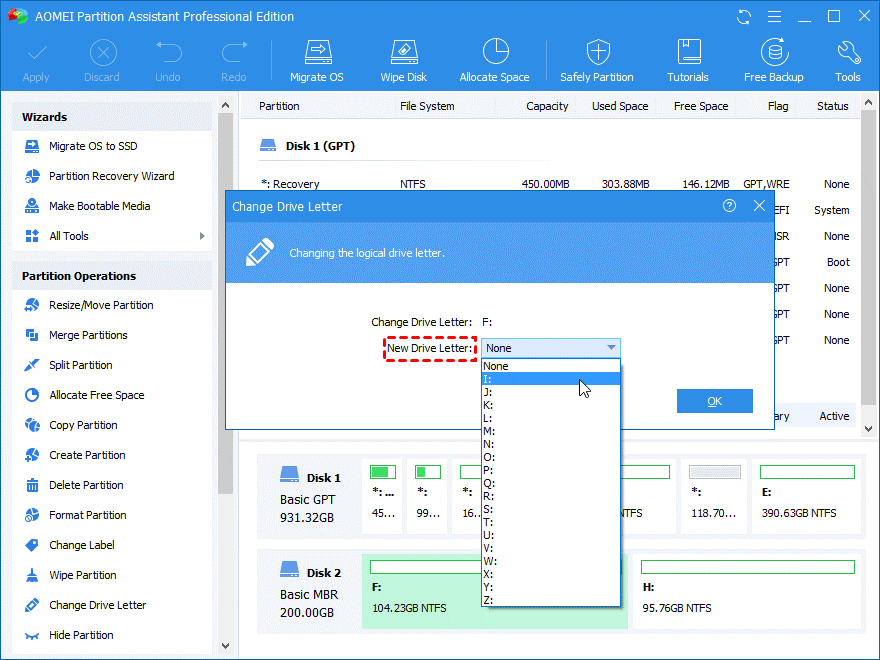
ΒΗΜΑ 4 = Πατήστε το κουμπί Εφαρμογή, που βρίσκεται στην επάνω αριστερή γωνία της οθόνης > Συνεχίστε για να ολοκληρώσετε ολόκληρη τη διαδικασία!
ΜΕΘΟΔΟΣ 3 = Ενεργοποίηση κοινής χρήσης αρχείων και εκτυπωτών
Το ενοχλητικό μήνυμα σφάλματος "Το όνομα της τοπικής συσκευής είναι ήδη σε χρήση" ενδέχεται να εμφανίζεται λόγω του αποκλεισμού του τείχους προστασίας από την κοινή χρήση αρχείων και εκτυπωτών. Για να το διορθώσετε, το μόνο που έχετε να κάνετε είναι:
ΒΗΜΑ 1 = Μεταβείτε στη γραμμή αναζήτησης και πληκτρολογήστε Πίνακας Ελέγχου.
ΒΗΜΑ 2 = Μεταβείτε στην ενότητα Προβολή ανά και επιλέξτε Μεγάλα εικονίδια.
ΒΗΜΑ 3 = Εντοπίστε και κάντε κλικ στην επιλογή Τείχος προστασίας του Windows Defender.
ΒΗΜΑ 4 = Πατήστε την επιλογή "Να επιτρέπεται μια εφαρμογή ή δυνατότητα μέσω του Τείχους προστασίας των Windows" από το αριστερό πλαίσιο.
ΒΗΜΑ 5 = Μόλις το κάνετε α��τό, θα πρέπει να εμφανιστεί μια λίστα με τις εγκατεστημένες εφαρμογές. Από αυτό το παράθυρο, πρέπει να πατήσετε την επιλογή Αλλαγή ρυθμίσεων.
ΒΗΜΑ 6 = Σε αυτό το βήμα, πρέπει να βρείτε και να ελέγξετε τα πλαίσια για κοινή χρήση αρχείων και εκτυπωτών, σε περίπτωση που δεν είναι ήδη επιλεγμένα.
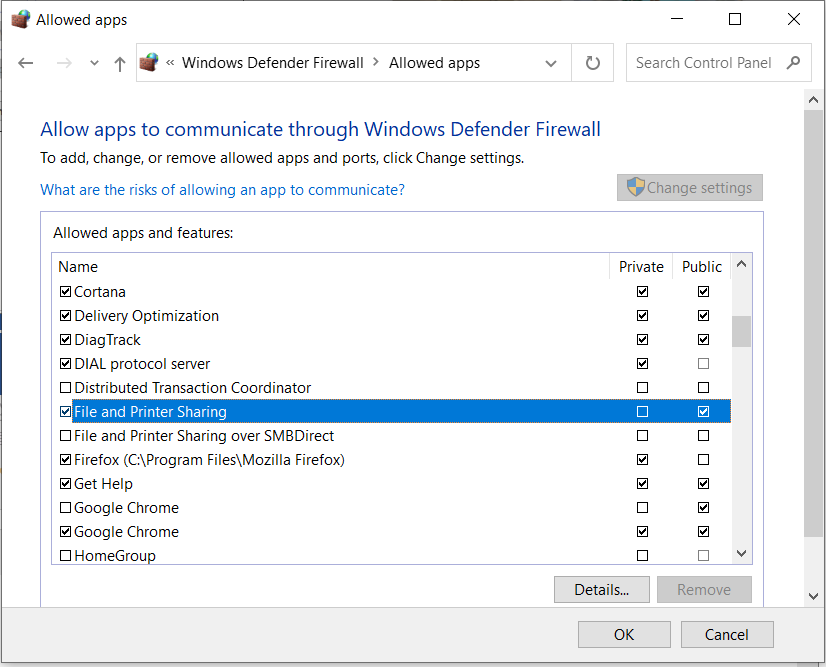
ΒΗΜΑ 7 = Απλώς κάντε κλικ στο κουμπί OK για να επιβεβαιώσετε τις νέες αλλαγές!
Πρέπει να κάνετε επανεκκίνηση των Windows για να εφαρμόσετε με επιτυχία τις νέες αλλαγές. Ας ελπίσουμε ότι αυτή τη φορά δεν θα δείτε το μήνυμα σφάλματος "Το όνομα της τοπικής συσκευής είναι ήδη σε χρήση".
ΜΕΘΟΔΟΣ 4 = Καταργήστε το κλειδί μητρώου 'MountPoints2'
Οι χρήστες που αντιμετωπίζουν αυτό το πρόβλημα με μια εικονική μονάδα δίσκου ή μια μονάδα CD/DVD στο σύστημα μπορούν να δοκιμάσουν να αφαιρέσουν το συγκεκριμένο κλειδί μητρώου "MountPoints2". Σίγουρα τους βοήθησε να διορθώσουν το σφάλμα που εμφανίζεται στο πλαίσιο μηνύματος Επαναφορά συνδέσεων δικτύου. Λοιπόν, ας δώσουμε μια ευκαιρία:
| Σημαντική ανάγνωση: Τρόπος δημιουργίας αντιγράφων ασφαλείας, επαναφοράς και επεξεργασίας αρχείων χρησιμοποιώντας τον Επεξεργαστή Μητρώου Windows 10 |
ΒΗΜΑ 1 = Μεταβείτε στη γραμμή αναζήτησης και πληκτρολογήστε Επεξεργαστής Μητρώου.
ΒΗΜΑ 2 = Επιλέξτε το πρώτο αποτέλεσμα αναζήτησης που εμφανίζεται και ανοίξτε τον Επεξεργαστή Μητρώου.
ΒΗΜΑ 3 = Σε αυτό το βήμα, πρέπει να ακολουθήσετε τη διαδρομή: HKEY_CURRENT_USER > Λογισμικό > Microsoft > Windows > CurrentVersion > Explorer.
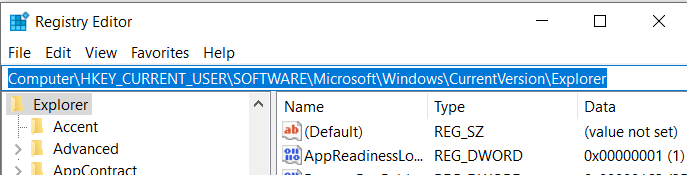
ΒΗΜΑ 4 = Εντοπίστε την καταχώρηση MountPoints2 και κάντε δεξί κλικ πάνω της για να επιλέξετε την επιλογή Διαγραφή.
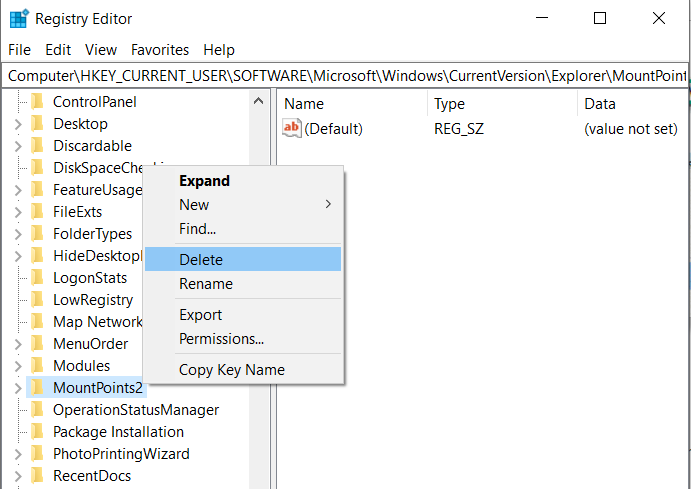
Μπορεί να εμφανιστεί μια προειδοποίηση στην οθόνη σας, είτε είστε βέβαιοι ότι θα διαγράψετε το κλειδί είτε όχι. Κάντε κλικ στο Ok και επανεκκίνηση για να εφαρμόσετε τις αλλαγές!
Επιτέλους, βεβαιωθείτε ότι υπάρχει αρκετός χώρος στη μονάδα ρίζας του διακομιστή. Δεν υπάρχει ειδικό ποσό που πρέπει να ελευθερωθεί, αλλά διασφαλίζει ότι θα διατηρηθούν μερικά gigabyte χώρου για την αποφυγή τέτοιων ενοχλητικών σφαλμάτων "Το όνομα της τοπικής συσκευής είναι ήδη σε χρήση".
Έχετε ερωτήσεις; Μη διστάσετε να τα αναφέρετε στην παρακάτω ενότητα σχολίων. Μπορείτε ακόμη και να στείλετε μια γραμμή στο [email protected]
Μια λίστα τοποθεσιών από τις οποίες μπορείτε να διαγράψετε αρχεία και φακέλους για να ελευθερώσετε χώρο στον σκληρό δίσκο στα Microsoft Windows 11.
Εάν προσπαθείτε να διορθώσετε τον Κωδικό Σφάλματος 0x80860010 στον υπολογιστή σας, βρείτε τις δυνατές λύσεις εδώ.
Ανακαλύψτε τι να κάνετε αν η εφαρμογή Phone Link των Windows δεν λειτουργεί, με μια βήμα προς βήμα λίστα λύσεων για να σας βοηθήσει να ξανασυνδέσετε το τηλέφωνό σας στον υπολογιστή.
Ανακαλύψτε πώς να διορθώσετε τον κωδικό σφάλματος 0x80070070 στα Windows 11, ο οποίος εμφανίζεται συχνά κατά την εγκατάσταση μιας νέας ενημέρωσης των Windows.
Ανακαλύψτε πολλές διορθώσεις για το σφάλμα ενεργοποίησης των Windows 11 αν έχετε προβλήματα με το κλειδί ενεργοποίησης των Windows 11.
Πώς να ενεργοποιήσετε τα Microsoft Windows 11 ώστε να δείχνουν όλα τα κρυφά αρχεία κατά την εξερεύνηση δίσκων και φακέλων. Δοκιμάστε αυτές τις τρεις χρήσιμες μεθόδους.
Ανακαλύψτε αν είναι δυνατόν να ρυθμίσετε μια κατακόρυφη γραμμή εργασίας στα Windows 11 και πώς μπορείτε να προσαρμόσετε τη γραμμή εργασίας στη συσκευή σας Windows 11.
Θέλετε να απενεργοποιήσετε την επιβεβαίωση διαλόγου διαγραφής στα Windows 11; Διαβάστε αυτό το άρθρο που εξηγεί διάφορες μεθόδους.
Ανακαλύψτε πώς να ανιχνεύσετε και να επισκευάσετε κακούς τομείς σε SSD και να επαναφέρετε τη δίσκο σας σε πλήρη λειτουργία.
Αντιμετωπίζετε προβλήματα φόρτωσης ιστοσελίδων ή ανησυχείτε για την ιδιωτικότητα των δεδομένων σας; Μάθετε πώς να αδειάσετε και να επαναφέρετε τη μνήμη cache DNS στα Windows 11 ή σε προηγούμενους υπολογιστές!








